电脑怎么控制小米手机?
科技的发展,电脑控制小米手机的需求日益增长,无论是为了提高工作效率、方便文件传输,还是进行远程协助,掌握电脑控制小米手机的方法都显得尤为重要,下面将详细介绍几种主流的控制方法,帮助用户轻松实现电脑对小米手机的远程控制或协同操作。
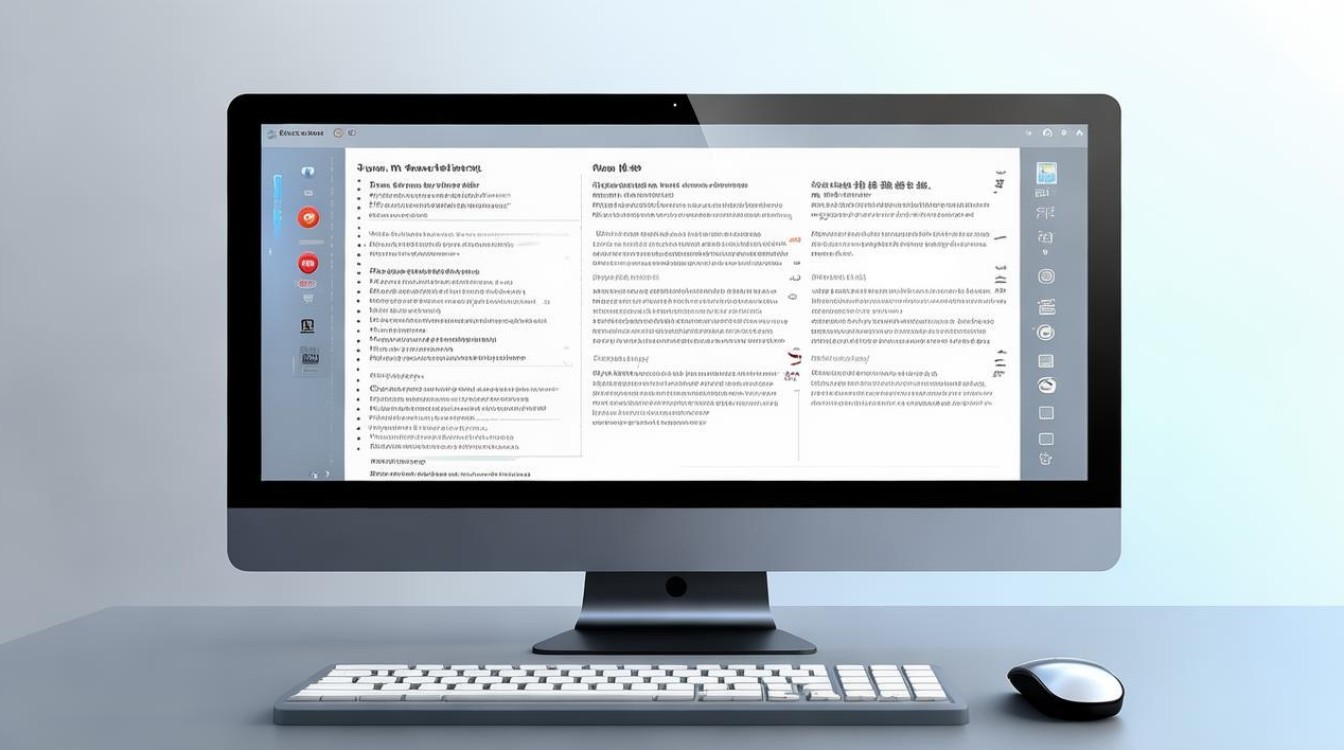
官方方案:小米互传与小米妙享(Windows)
这是小米生态的官方方案,强调设备间协同,小米妙享(部分机型/系统称“MIUI+”升级版)可实现应用流转、通知同步、剪贴板共享和文件互传等功能。
-
电脑准备:从小米官网下载安装“小米妙享”电脑客户端。
-
手机准备:确保小米手机运行MIUI 13或更高版本(部分功能需MIUI 12.5以上),进入“设置”>“连接与共享”>“小米妙享中心”,开启功能。
-
连接:确保手机和电脑登录相同小米账号,并处于同一Wi-Fi网络,在电脑客户端或手机妙享中心界面,发现设备后点击连接。
极客之选:Scrcpy(免费开源)
Scrcpy具有免费、开源、低延迟、高画质等核心优势,不依赖特定品牌或账号,仅需USB或Wi-Fi即可。
| 步骤 | 操作详情 |
|---|---|
| 电脑准备 | 从Scrcpy官方GitHub页面下载对应操作系统的压缩包,解压至方便目录。 |
| 手机准备 | 进入“设置”>“关于手机”,开启“USB调试”。 |
| 连接 | 用数据线连接手机和电脑,手机上弹出提示后勾选“始终允许”。 |
| 启动控制 | 打开电脑解压目录,双击运行scrcpy,手机屏幕将实时投射到电脑窗口,可用鼠标键盘直接操作。 |
全能之选:AirDroid(跨平台/远程)
AirDroid提供全面的功能(文件、短信、通知管理等),支持远程控制(不在同一网络),并提供免费基础功能。
-
手机准备:在小米手机应用商店下载安装“AirDroid”应用,注册/登录账号。
-
电脑准备:访问AirDroid官网下载桌面客户端,或直接使用Web版,登录相同账号。
-
远程控制授权:在手机端打开AirDroid,按提示开启远程控制功能。
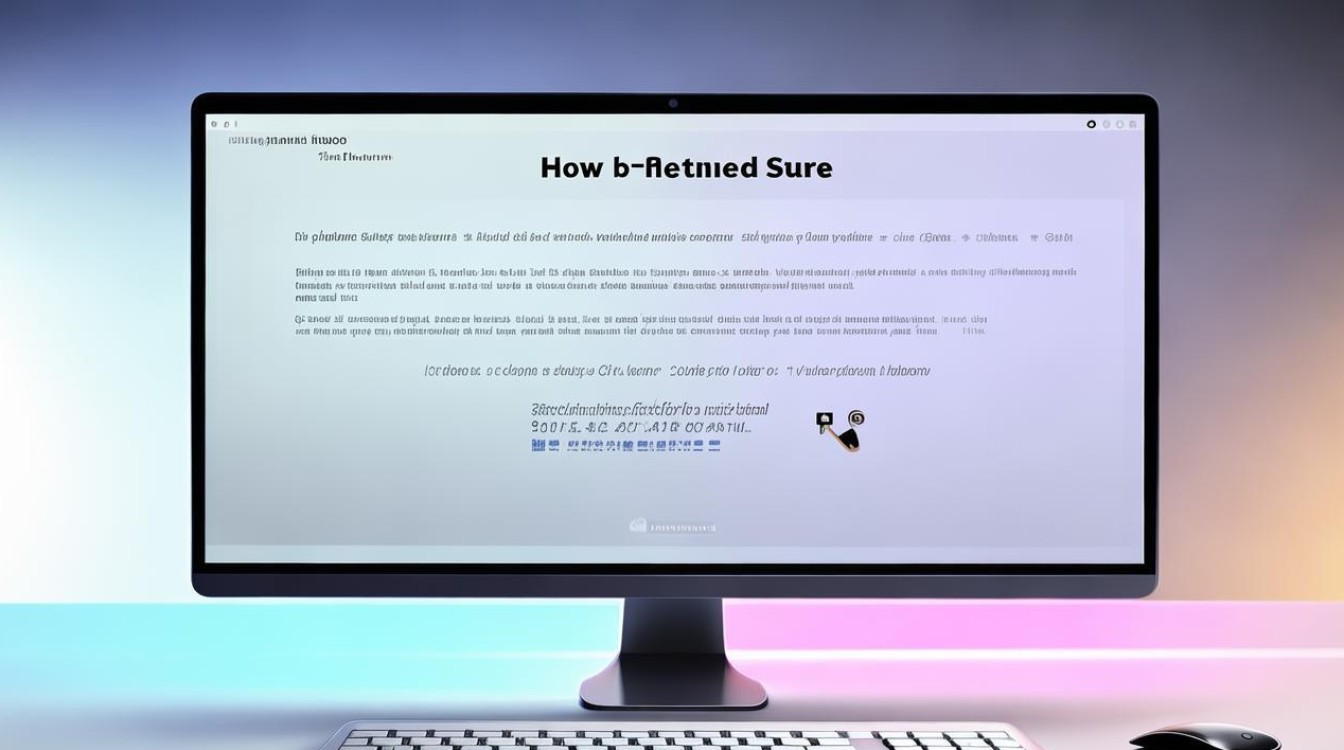
-
连接控制:在电脑客户端或Web界面,找到设备并点击“远程控制”按钮,手机端确认后即可在电脑上看到并操作手机界面。
Windows自带远程桌面功能(需Root)
如果你用的是Windows系统电脑,满足一定条件就能用系统自带的远程桌面功能远程控制小米手机。
-
Root小米手机:Root有风险,可能导致手机失去保修资格,操作前一定要备份重要数据。
-
安装插件:在小米手机安装“Remote Desktop Services”插件。
-
打开远程桌面连接:在Windows电脑按Win+R键,打开运行窗口,输入“mstsc”回车,打开远程桌面连接。
-
输入IP地址:在远程桌面连接窗口输入小米手机IP地址(在手机设置的“关于手机”-“状态信息”-“IP地址”中查看),点击连接,输入小米手机登录账号和密码,验证通过就能远程控制,进行打开应用、文件管理等操作。
蓝牙配对连接(基础操作)
利用蓝牙连接设备,是简单常用的远程控制方法,不用网络也能完成基本操作。
-
开启手机蓝牙:打开小米手机设置,找到蓝牙并开启,设为可被发现状态。
-
开启电脑蓝牙:在控制的设备上也开启蓝牙,比如Windows笔记本,在右下角找到蓝牙图标,打开蓝牙设置。
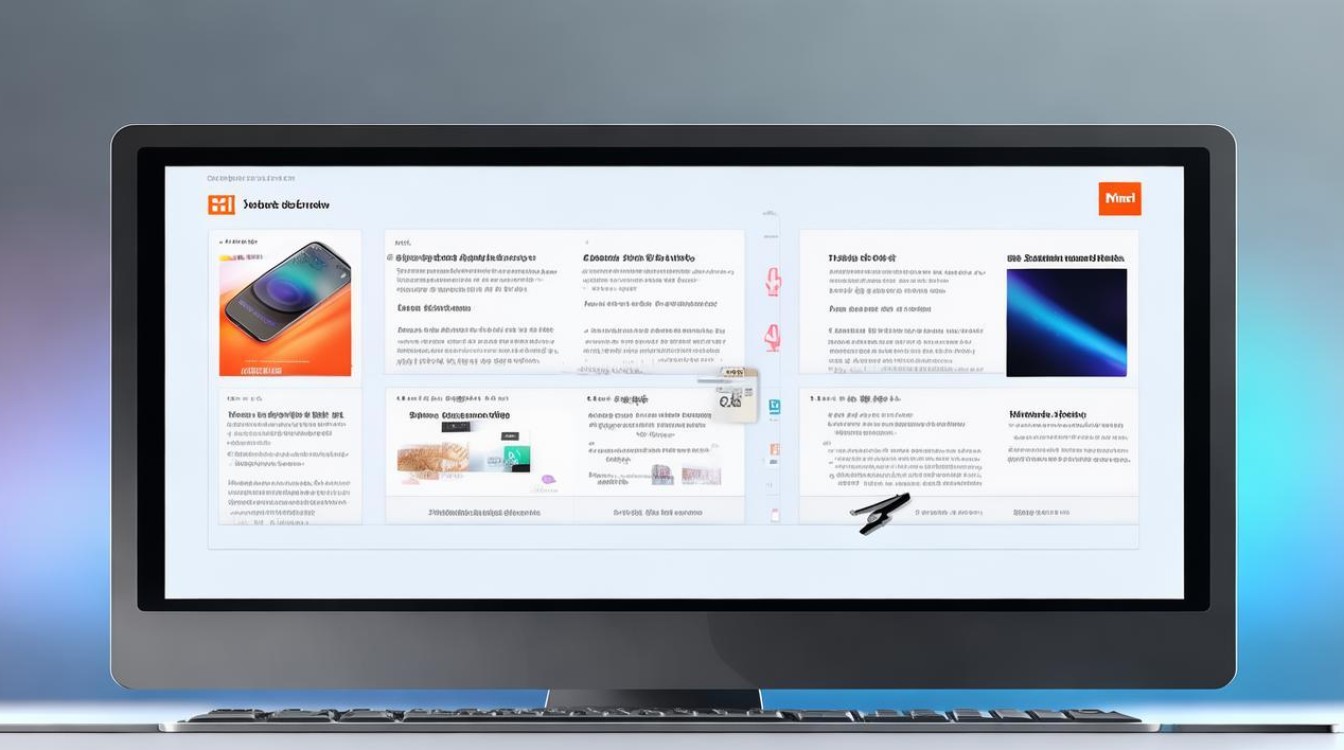
-
配对:在电脑蓝牙搜索列表找到小米手机名称,点击配对,小米手机弹出配对请求,确认即可。
-
安装控制软件:配对成功后,在电脑安装蓝牙控制软件(如BlueSoleil),打开软件就能对小米手机进行接听电话、查看短信等简单操作。
FAQs
使用AirDroid远程控制小米手机需要付费吗?
普通用户每月有200M的免费远程控制流量,如果需要更多权限,可以通过积分兑换或付费开通高级会员。
小米妙享支持哪些功能?
支持应用流转、通知同步、剪贴板共享和文件互传等功能,需手机和电脑登录相同小米账号并处于同一Wi-Fi网络
版权声明:本文由环云手机汇 - 聚焦全球新机与行业动态!发布,如需转载请注明出处。


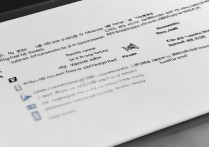
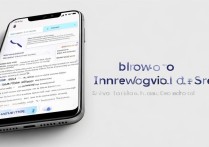








 冀ICP备2021017634号-5
冀ICP备2021017634号-5
 冀公网安备13062802000102号
冀公网安备13062802000102号